Los clientes de correos electrónicos como Outlook, Mail y Thunderbird te permiten exportar un mensaje de correo electrónico. Cuando exportas un correo, obtienes el mensaje completo, la información en su encabezado, las direcciones y los archivos adjuntos. Así como las marcas de tiempo y las direcciones IP del remitente. Los clientes de correo electrónico tienen esto como una característica estándar. Pero los correos electrónicos basados en web, y la interfaz que utilizan no tiene una función de exportación. Dicho esto, tienen algún tipo de característica que te permite guardar un mensaje sin conexión. Con Gmail, puedes guardar un correo electrónico como archivo EML e importarlo en la mayoría de los clientes de correo electrónico.
Correo electrónico de Gmail como archivo EML
Abre Gmail en tu navegador. Ejecuta el correo electrónico que deseas guardar sin conexión y haz clic en la pequeña flecha al lado del botón de respuesta. En el menú, selecciona la opción ‘Mostrar original’.
Esto abrirá el mensaje en una nueva ventana. En esta nueva ventana, verás un botón «Descargar» original. Esto abrirá un cuadro de diálogo Guardar como en tu navegador y la extensión predeterminada se guardará como TXT. No quieres guardarlo con la extensión TXT. Cámbialo a EML y, desde el menú desplegable de tipo de archivo, cámbialo de archivos de texto a todos los archivos. Guarda el archivo.
Se descarga en cuestión de segundos. Una vez que hayas descargado el archivo. Puedes importarlo a cualquier cliente de correo electrónico que desees o puedes almacenarlo en tu disco duro o en una unidad externa.
Si tu correo electrónico tenía archivos adjuntos, verifica si el archivo descargado tiene archivos adjuntos o no. Es posible que Gmail no incluya el archivo adjunto en el mensaje original o que provenga de Google Drive o que se haya enviado como enlace. El punto es que, si estás haciendo esto para guardar un archivo adjunto, puedes que este no sea un método infalible. Un archivo EML es lo que debes guardar un correo electrónico como si tuvieras que mantener un registro a largo plazo de una conversación.
Para importar el correo electrónico en un cliente de correo electrónico, primero debe rastrear la función de importación en tu cliente respectivo. No va a estar en el mismo lugar en todos los clientes de correo electrónico. Por lo que es una buena idea simplemente buscar esta información en Google. Una vez que tengas la opción de importación. Selecciona este archivo EML y se abrirá el correo electrónico. Alternativamente, puedes simplemente hacer doble clic en el archivo y se abrirá en tu cliente de correo electrónico predeterminado. Si tu cliente de correo electrónico admita arrastrar y soltar, puedes usarlo para abrir el mensaje en el cliente.
Como has podido observar, lo que tienes que hacer es de lo más sencillo. Solo tienes que seguir cada una de nuestras explicaciones y no tendrás problema alguno. Este tutorial es sumamente útil, práctico y sencillo. Lo que quiere decir que cualquier persona está en la capacidad de ejecutarlo a la perfección. Así que no tienes nada de qué preocuparte.

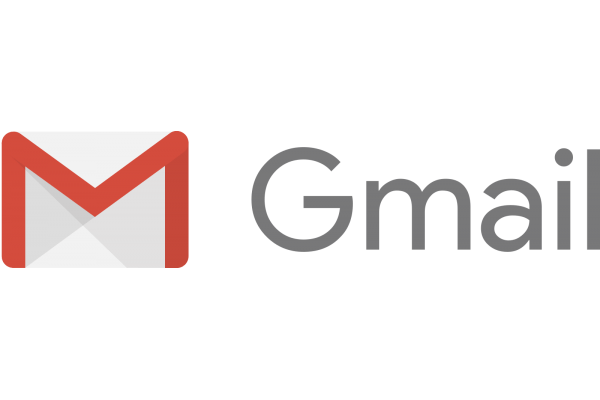
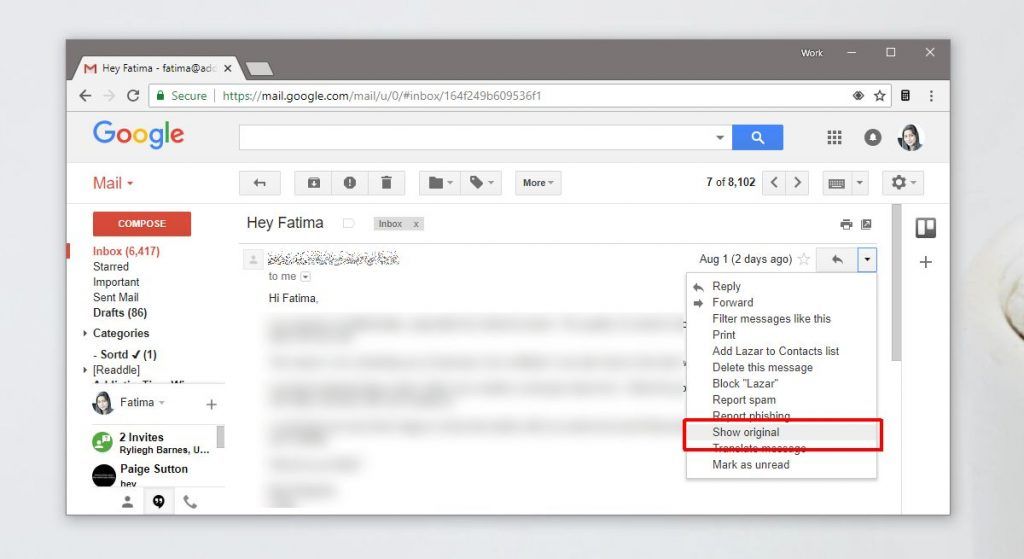
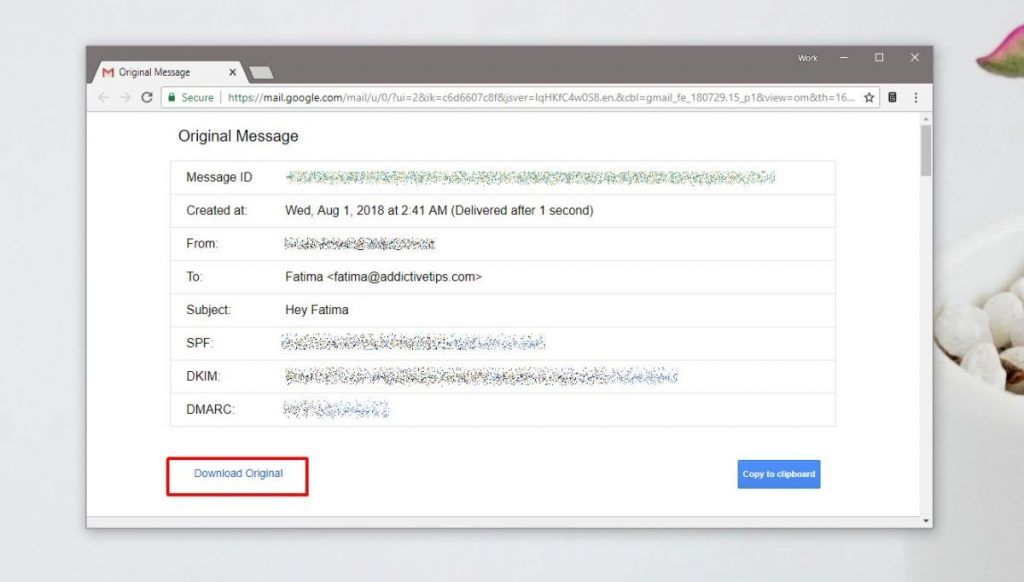
¿Tienes alguna pregunta o problema relacionado con el tema del artículo? Queremos ayudarte.
Deja un comentario con tu problema o pregunta. Leemos y respondemos todos los comentarios, aunque a veces podamos tardar un poco debido al volumen que recibimos. Además, si tu consulta inspira la escritura de un artículo, te notificaremos por email cuando lo publiquemos.
*Moderamos los comentarios para evitar spam.
¡Gracias por enriquecer nuestra comunidad con tu participación!